So wiederholen Sie eine Zahlenfolge in Excel: Schritt-für-Schritt-Anleitung
Das Wiederholen einer Zahlenfolge in Excel – wie zum Beispiel 1, 2, 3, 4, 1, 2, 3, 4 – kann unglaublich nützlich sein, um Daten zu organisieren, strukturierte Muster zu erstellen und repetitive Aufgaben zu automatisieren. Egal, ob Sie kleine Datensätze oder große Tabellen verwalten, Excel bietet mehrere effiziente Methoden, um Zahlenfolgen mühelos zu wiederholen. Dieser Artikel erklärt verschiedene praktische Möglichkeiten, wiederholte Muster in Ihren Tabellenkalkulationen zu erstellen, und hebt deren beste Anwendungsfälle, Vorteile und Einschränkungen hervor. Sie finden auch Lösungen für benutzerdefinierte Sequenzwiederholungen, einschließlich integrierter Excel-Funktionen und VBA-Code-Methoden, um unterschiedliche und fortgeschrittene Bedürfnisse zu erfüllen.
- Zahlenfolge mit dem Ausfüllkästchen wiederholen
- Zahlenfolge mit der MOD-Funktion wiederholen
- Zahlen- oder Textfolge mit einem leistungsstarken Feature wiederholen
- Zahlenfolge mit der SEQUENCE-Funktion wiederholen (Excel 365/Excel 2021)
- Benutzerdefinierte Folge mit der INDEX-Formel wiederholen (für Text oder benutzerdefinierte Reihenfolge)
- Automatisieren Sie die Sequenzwiederholung mit VBA-Code
Zahlenfolge mit dem Ausfüllkästchen wiederholen
Das Ausfüllkästchen ist eines der intuitivsten Werkzeuge von Excel zur Erstellung von Mustern und zur Wiederholung von Sequenzen. Es ermöglicht Benutzern, wiederkehrende Werte mit nur wenigen Klicks zu replizieren und funktioniert gut für relativ kurze oder visuell überschaubare Sequenzen. Diese Methode ist besonders hilfreich, wenn Sie schnell wiederholende Listen erstellen möchten, ohne komplexe Formeln zu verwenden, oder wenn Sie Muster für die Dateneingabe und Vorlagen demonstrieren.
- Geben Sie die Sequenz, die Sie wiederholen möchten, in ein paar Zellen ein. Geben Sie beispielsweise 1, 2, 3, 4 in die Zellen A1 bis A4 ein.
- Wählen Sie die Zellen aus, die Ihre Sequenz enthalten. Bewegen Sie den Mauszeiger zur unteren rechten Ecke der Auswahl (das kleine Quadrat), damit er sich in ein kleines, schwarzes Kreuz verwandelt.
- Halten Sie die Strg -Taste gedrückt und ziehen Sie das Ausfüllkästchen nach unten (oder quer) um weitere Zellen zu füllen. Dies erstellt eine nahtlose Wiederholung des ausgewählten Musters ohne weitere Konfiguration.

Anwendbare Szenarien: Das Ausfüllkästchen ist ideal für schnelle, einmalige Einrichtungen von kurzen, sichtbaren Mustern. Es ist besonders praktisch, wenn Sie die Sequenz nur ein paar Mal wiederholen müssen oder bei interaktiver und visueller Arbeit mit Ihren Daten.
Einschränkungen: Für große Datensätze oder wenn ein automatisierter, formelbasierter Ansatz erforderlich ist, wird die manuelle Verwendung des Ausfüllkästchens weniger effizient und kann Inkonsistenzen oder Fehler in langen Listen verursachen.
Zahlenfolge mit der MOD-Funktion wiederholen
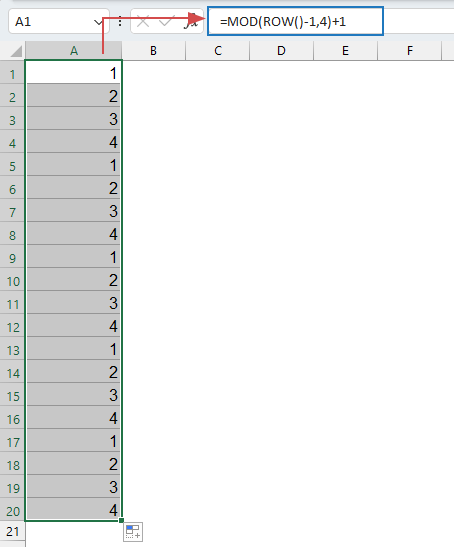
Die MOD-Funktion ist eine flexible Möglichkeit, wiederkehrende Sequenzen zu erstellen, insbesondere vorteilhaft, wenn Sie Wiederholungen in großen Datensätzen automatisieren möchten. Sie ermöglicht präzise, formelbasierte Wiederholungen, die leicht in Länge, Muster und Startpunkt angepasst werden können. Dieser Ansatz passt besonders gut für konsistente, schrittweise Sequenzen wie 1, 2, 3, 4, die wiederholt in einer Spalte erscheinen.
Geben Sie die folgende Formel in eine leere Zelle ein, wo Sie die Zahlenfolge einfügen möchten, und ziehen Sie die Formel nach unten, um die Spalte mit Sequenznummern zu füllen. Siehe Screenshot:
=MOD(ROW()-1,4)+1- ZEILE()-1 gibt eine laufende Zählung ab 0 aus, da Excel-Zeile 1 minus 1 gleich 0 ergibt.
- MOD(...,4) „wickelt“ die Zählung alle 4 Zeilen zurück auf 0, wodurch die Sequenz nach jedem 4. Wert wiederholt wird.
- +1 verschiebt das nullbasierte Ergebnis so, dass Ihre Sequenz bei 1 statt bei 0 beginnt (produziert 1–4 anstatt 0–3).
- Die Formel ist ideal zum Wiederholen linearer Zahlen (wie 1–4) und kann keine nichtlinearen, benutzerdefinierten oder textbasierten Sequenzen direkt handhaben (z. B. Zahlen überspringen oder Buchstaben und Zahlen mischen).
- Wenn Ihre Sequenz nicht in Zeile 1 beginnt, müssen Sie die Formel anpassen (z. B. ändern Sie ZEILE()-1 in ZEILE()-x, wobei x die Startnummer anpasst), um das beabsichtigte Muster auszurichten.
- Die Sequenz wiederholt sich solange, wie Sie die Formel kopieren – wenn Sie eine feste Anzahl von Wiederholungen oder einen bestimmten Stoppwert benötigen, müssen Sie den kopierten Bereich manuell einschränken oder zusätzliche Steuerungen hinzufügen.
Zahlen- oder Textfolge mit einem leistungsstarken Feature wiederholen
Das Wiederholen einer Zahlen- oder Textfolge in Excel kann mühsam sein – insbesondere bei der Arbeit mit großen Datensätzen oder nicht standardisierten Mustern. Während Formeln wie MOD oder SEQUENCE hilfreich sind, können sie zeitaufwendig sein und spezielles Formelverständnis erfordern. Hier optimiert Kutools for Excel den Prozess. Mit seiner benutzerfreundlichen Oberfläche ermöglicht Kutools Ihnen, Zahlen- oder Textfolgen – linear oder angepasst – in nur wenigen Schritten zu wiederholen, ohne Formeln oder VBA-Code zu schreiben, und lässt sich direkt auf umfangreiche Datenbereiche für maximale Effizienz anwenden.
Nach der Installation von Kutools for Excel gehen Sie bitte wie folgt vor:
- Wählen Sie die Spalte oder den Zellbereich aus, in dem Sie die wiederholte Sequenz einfügen möchten. Dies kann jeder beliebige Bereich sein, es gibt keine Anforderungen für Startzelle oder -spalte.
- Klicken Sie dann auf Kutools > Einfügen > Sequenznummer einfügen. Siehe Screenshot:

- Geben Sie im Dialogfeld die Füllreihenfolge an, und klicken Sie dann auf die Schaltfläche Neu, um eine benutzerdefinierte Sequenz zu erstellen.

- Konfigurieren Sie im nächsten Dialogfeld die Zahlenfolge nach Bedarf:
- Geben Sie einen Namen für Ihre benutzerdefinierte Sequenzliste ein. Dies erleichtert die Verwaltung und zukünftige Wiederverwendung.
- Legen Sie die Startnummer, Endnummer, das Inkrement und die Anzahl der Ziffern fest, um die wiederholten Zahlen vollständig anzupassen.
- Sie können auch ein Präfix und/oder Suffix für zusätzliche Struktur definieren (z. B. „Q1-“, „SFX“).
- Klicken Sie auf OK, um Ihre Einstellungen zu speichern.

- Wenn Sie zum vorherigen Dialogfeld zurückkehren, klicken Sie auf OK oder Übernehmen. Das angegebene Muster wird sofort Ihren ausgewählten Bereich füllen, und Sie können eine Vorschau sehen, bevor Sie bestätigen. Siehe Abbildung:

Tipps und Hinweise: Mit Kutools können Sie sowohl numerische als auch Textsequenzen generieren, Wiederholungsintervalle steuern und problemlos zusammengeführte Bereiche oder diskontinuierliche Auswahlmöglichkeiten handhaben.
Wann verwenden: Ideal, wenn Sie sowohl einfache als auch komplexe Wiederholungsmuster (einschließlich Mischungen aus Zahlen und Text) anpassen möchten, große Datenmengen zuverlässig wiederholen oder Sequenzeinfügungen automatisieren möchten, ohne Formeln oder Code zu erstellen.
Einschränkungen: Kutools erfordert eine zusätzliche Installation, bietet aber erhebliche Flexibilität für Benutzer, die häufig große oder einzigartig gemusterte Sequenzen manipulieren.
Zahlenfolge mit der SEQUENCE-Funktion wiederholen (Excel 365/Excel 2021)
Wenn Sie eine moderne Version von Excel verwenden (Excel 365 oder Excel 2021), führt die SEQUENCE-Funktion dynamische Array-Verarbeitung ein, die eine mühelose Mustererstellung über Spalten oder Zeilen ermöglicht. Sie ist besonders effektiv für die Erstellung grundlegender, wiederholender numerischer Sequenzen, die große Bereiche sofort füllen.
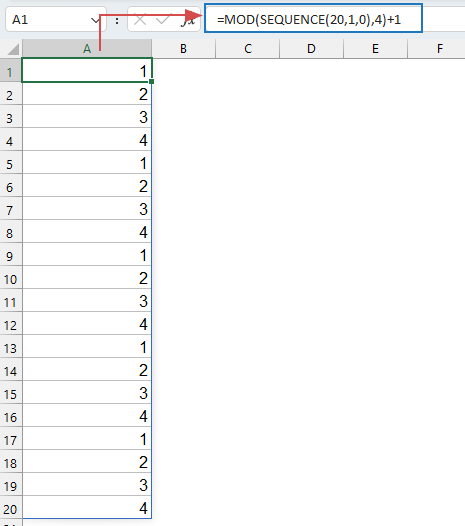
Geben Sie die folgende Formel in eine leere Zelle (z. B. A1) ein, wo Sie die Zahlenfolge einfügen möchten, und drücken Sie die Eingabetaste. Excel füllt die Sequenz automatisch so viele Zeilen herunter, wie angegeben:
=MOD(SEQUENCE(20,1,0),4)+1- SEQUENCE(20,1,0): Generiert eine vertikale Reihe von Zahlen, hier von 0 bis 19 – insgesamt 20 Zeilen.
- MOD(...,4): Teilt jedes Ergebnis durch 4 und gibt den Rest zurück, wodurch ein Schleifeneffekt entsteht.
- =MOD(SEQUENCE(20,1,0),4)+1: Verschiebt die Sequenz so, dass die Zahlen zwischen 1 und 4 wiederholt werden. Passen Sie 20 und 4 für verschiedene Sequenzlängen und Wiederholungsbereiche an.
Wenn Sie eine längere oder kürzere Wiederholungssequenz möchten, passen Sie die '20' in SEQUENCE an. Für einen anderen Wiederholungsbereich (z. B. 1 bis 7) ändern Sie die '4' in die Größe Ihres neuen Bereichs.
- Funktioniert nur in Excel 365 / 2021: Frühere Excel-Versionen unterstützen SEQUENCE oder dynamisches Array-Verhalten nicht.
- Nur numerische Ausgabe: Diese Formel ist für Zahlen konzipiert. Um benutzerdefinierten Text oder gemischte Wertesequenzen zu wiederholen, siehe die INDEX-Formellösung weiter unten.
- Nur lineares Muster: Das erzeugte Muster ist immer sequenziell. Nicht standardmäßige, unregelmäßige oder benutzerdefinierte Wiederholungen benötigen einen anderen Ansatz (z. B. INDEX-Formel).
Benutzerdefinierte Sequenz mit der INDEX-Formel wiederholen (für Text oder benutzerdefinierte Reihenfolge)
Excels INDEX-Funktion bietet erhebliche Flexibilität für die Wiederholung benutzerdefinierter Sequenzen – einschließlich Zahlen und Text oder einer spezifischen, vom Benutzer definierten Reihenfolge. Im Gegensatz zu MOD-Formeln, die auf gleichmäßig gestaffelte numerische Muster beschränkt sind, kann die INDEX-Formel jede Liste wiederholen, unabhängig von Inhalt oder Reihenfolge, was sie zu einer vielseitigen Lösung für gemischte, nichtlineare oder textbasierte Sequenzen macht.
Dieser Ansatz ist besonders wertvoll, wenn Sie nicht standardmäßige Muster wie 1, 5, 9 oder benutzerdefinierte Textbezeichnungen wie A, B, C oder gemischte Werte wiederholen müssen.
1. Geben Sie in einer leeren Zelle (z. B. B1) die folgende Formel ein, um eine Textfolge wie A, B, C in Ihrem Datensatz zu wiederholen:
=INDEX({"A","B","C"},MOD(ROW()-1,3)+1)2. Drücken Sie die Eingabetaste, um die Formel zu bestätigen, und ziehen Sie das Ausfüllkästchen nach unten, um das Muster auf weitere Zeilen anzuwenden.
Wie es funktioniert: Das Array {"A","B","C"} enthält Ihre benutzerdefinierte Sequenz – dies können Zahlen, Text oder beliebige Werte sein, die Sie benötigen. MOD(ZEILE()-1,3)+1 durchläuft das Array: Wenn Sie die Formel nach unten kopieren, wiederholt sich die Indexnummer, und somit wiederholt sich die Sequenz.
Anpassung: Um ein anderes Muster zu verwenden (z. B. {5, 10, 15, 20}), passen Sie das Array an:
=INDEX({5,10,15,20},MOD(ROW()-1,4)+1)Tipps: Für in Zellenbereichen gespeicherte Sequenzen (z. B. D1:D3) verwenden Sie INDEX($D$1:$D$3,MOD(ZEILE()-1,3)+1) – dies erleichtert das Aktualisieren oder Erweitern der wiederholten Liste, ohne die Formel zu bearbeiten.
Vorteile: INDEX überwindet die Grenzen von MOD- und SEQUENCE-Formeln, indem es gemischte Typsequenzen und jede benutzerdefinierte Reihenfolge unterstützt, was es für fortschrittliche, unregelmäßige und textbasierte Wiederholungen geeignet macht.
Mögliche Probleme: Wenn Ihre Formel immer denselben Wert zurückgibt, überprüfen Sie absolute/relative Bezüge und stellen Sie sicher, dass Ihre Zeilenberechnungen mit dem Startpunkt Ihrer Formel übereinstimmen.
Automatisieren Sie die Sequenzwiederholung mit VBA-Code
Für fortgeschrittene Szenarien oder wann immer Muster sehr komplex sind, programmatisch generiert werden oder mehr Automatisierung erfordern, als Tabellenkalkulationsformeln leicht liefern können, ermöglicht VBA (Visual Basic for Applications) Ihnen, dynamisch beliebige Wiederholungsmuster zu konstruieren und zu füllen, die Sie beschreiben können. Dieser Ansatz ist sehr nützlich, wenn:
- Die Sequenz wird durch Regeln, Funktionen oder dynamisch abgerufen (nicht im Voraus bekannt).
- Die Wiederholungsanzahl, Blockgröße oder Sequenzlänge variiert oder wird durch Benutzereingaben bestimmt.
- Ihre Sequenz umfasst komplexe Logik, bedingte Wiederholungen oder benötigt automatische Bereichserweiterung.
Vorgehensweise:
1. Klicken Sie in Excel auf Entwicklertools > Visual Basic, um den VBA-Editor zu öffnen. Klicken Sie im VBA-Fenster auf Einfügen > Modul, und fügen Sie den folgenden Code in das Modul ein:
Sub RepeatCustomSequence()
Dim seqArr As Variant
Dim repeats As Long
Dim outRange As Range
Dim i As Long, n As Long
On Error Resume Next
xTitleId = "KutoolsforExcel"
' Prompt for sequence to repeat (as comma-separated values)
Dim seqInput As String
seqInput = Application.InputBox("Enter your sequence to repeat (comma separated):", xTitleId, "A,B,C")
If seqInput = "" Then Exit Sub
seqArr = Split(seqInput, ",")
repeats = Application.InputBox("How many repeats?", xTitleId, 10, Type:=1)
Set outRange = Application.InputBox("Select top-left cell of output range", xTitleId, Type:=8)
n = UBound(seqArr) - LBound(seqArr) + 1
For i = 0 To repeats - 1
outRange.Offset(i, 0).Value = seqArr((i Mod n) + LBound(seqArr))
Next i
End Sub2. Klicken Sie im VBA-Editor auf die ![]() Ausführen-Schaltfläche oder drücken Sie F5, um den Code auszuführen. Geben Sie die benutzerdefinierte Sequenz ein, die Sie wiederholen möchten (durch Kommas getrennt, wie A, B, C oder 5, 10, 15). Geben Sie die Anzahl der Wiederholungen und die erste Ausgabezelle an, wenn Sie dazu aufgefordert werden. Das VBA-Skript gibt Ihr wiederholtes Muster direkt auf Ihr Blatt aus.
Ausführen-Schaltfläche oder drücken Sie F5, um den Code auszuführen. Geben Sie die benutzerdefinierte Sequenz ein, die Sie wiederholen möchten (durch Kommas getrennt, wie A, B, C oder 5, 10, 15). Geben Sie die Anzahl der Wiederholungen und die erste Ausgabezelle an, wenn Sie dazu aufgefordert werden. Das VBA-Skript gibt Ihr wiederholtes Muster direkt auf Ihr Blatt aus.
Anpassung: Diese VBA-Methode kann weiter angepasst werden – zum Beispiel, um wiederholende Blöcke horizontal zu schreiben, Intervalle abzufragen oder komplexere Sequenzlogik zu unterstützen. Ändern Sie einfach die Ausgaberangelogik oder die Art und Weise, wie die Sequenz durchlaufen wird.
Fehlerbehebung: Wenn nichts erscheint, überprüfen Sie die Makrosicherheitseinstellungen in Excel, und stellen Sie sicher, dass die bereitgestellte Sequenz und Anzahl gültig sind. Speichern Sie Ihr Arbeitsblatt immer vor dem Ausführen neuer Codes, um bestehende Daten zu schützen.
✅ Fazit
Das Wiederholen von Zahlen- oder Textsequenzen in Excel kann auf verschiedene effiziente Arten erreicht werden, abhängig von Ihren Anforderungen und der Excel-Version.
- Das Ausfüllkästchen ist perfekt für schnelle, manuelle Muster und einfach zu verwenden für kurze Sequenzen oder grundlegende visuelle Layouts.
- Die MOD-Funktion bietet eine dynamische, formelbasierte Lösung für das Wiederholen gleichmäßig verteilter Zahlen – die beste Wahl für lineare numerische Wiederholungen.
- Für mehr Flexibilität und Leichtigkeit – insbesondere bei benutzerdefinierten oder gemischten Text/Zahlen-Sequenzen – bietet Kutools for Excel eine benutzerfreundliche Oberfläche und robuste Sequenzverarbeitung ohne komplexe Einrichtung.
- Excels SEQUENCE-Funktion ist ideal für die schnelle, formelbasierte Generierung linearer numerischer Wiederholungen in modernen Excel-Versionen.
- Für nichtlineare, benutzerdefinierte oder Textmuster-Wiederholungen bietet die INDEX-Formelmethode uneingeschränkte Kontrolle und kann jedes in einem Array oder Bereich angegebene Muster aufnehmen und übertrifft die Grenzen rein numerischer oder schrittweiser Wiederholungen.
- Wenn ultimative Flexibilität oder dynamisches Muster erforderlich ist – einschließlich generierter, hochkomplexer oder laufzeitbestimmter Sequenzen – bringt VBA-Automatisierung erweiterte Möglichkeiten und ist für professionelle und technische Aufgaben geeignet, bei denen eingebaute Tools nicht ausreichen.
Wählen Sie die Methode, die am besten zu Ihrem Workflow und Ihren Sequenzanforderungen passt, um Produktivität zu steigern und repetitive Datenaufgaben zu vereinfachen. Vergessen Sie nicht, unsere Ressourcen für weitere Excel-Lösungen und Strategien für jedes Könnensniveau zu erkunden: Unsere Website bietet Tausende von Tutorials, um Ihnen zu helfen, Excel zu beherrschen.
Die besten Produktivitätstools für das Büro
Stärken Sie Ihre Excel-Fähigkeiten mit Kutools für Excel und genießen Sie Effizienz wie nie zuvor. Kutools für Excel bietet mehr als300 erweiterte Funktionen, um die Produktivität zu steigern und Zeit zu sparen. Klicken Sie hier, um die Funktion zu erhalten, die Sie am meisten benötigen...
Office Tab bringt die Tab-Oberfläche in Office und macht Ihre Arbeit wesentlich einfacher
- Aktivieren Sie die Tabulator-Bearbeitung und das Lesen in Word, Excel, PowerPoint, Publisher, Access, Visio und Project.
- Öffnen und erstellen Sie mehrere Dokumente in neuen Tabs innerhalb desselben Fensters, statt in neuen Einzelfenstern.
- Steigert Ihre Produktivität um50 % und reduziert hunderte Mausklicks täglich!
Alle Kutools-Add-Ins. Ein Installationspaket
Das Kutools for Office-Paket bündelt Add-Ins für Excel, Word, Outlook & PowerPoint sowie Office Tab Pro und ist ideal für Teams, die mit mehreren Office-Anwendungen arbeiten.
- All-in-One-Paket — Add-Ins für Excel, Word, Outlook & PowerPoint + Office Tab Pro
- Ein Installationspaket, eine Lizenz — in wenigen Minuten einsatzbereit (MSI-kompatibel)
- Besser gemeinsam — optimierte Produktivität in allen Office-Anwendungen
- 30 Tage kostenlos testen — keine Registrierung, keine Kreditkarte erforderlich
- Bestes Preis-Leistungs-Verhältnis — günstiger als Einzelkauf der Add-Ins




